1. Pertama sekali pada server aktifkan terlebih dahulu fitur dns dan web server melalui penambahan add roles and features.

2. Pada penambahan features berikan ceklist pada netframework 3.5 dan telnet client agar bisa nanti proses pengiriman email lewat command prompt (cmd).

3. Masukkan IP Address sesuai dengan network yang digunakan disekolah anda pada server dan arahkan dns ke server yang sudah dibuat sebelumnya.

4. Mengcreate nama domain dan mail server sesuai keinginan anda yang kelak bisa diakses nantinya. Sesuaikan dengan nama domain yang diinginkan dan pastikan belum terdaftar pada dns public.
5. Pengujian dns dan mail server yang sudah dibuat pada server bisa diuji dengan menggunakan perintah ping lalu nama domain.
6. Selanjutnya tambahkan features Net framework 3.5 untuk aplikasi tambahan pada mail server.

7. Kemudian kita klik Specify an alternate source path.


9. Buktikan bahwa net framework sudah terinstall dengan sempurna dengan catatan harus terkoneksi ke internet.

10. Download mailenable pada situs https://www.mailenable.com/download.asp seperti gambar dibawah ini.

11. Setelah aplikasi sudah selesai terdownload maka run administrator untuk menjalankan aplikasi tersebut.

12. Muncul pop up yang memberitahukan akan membutuhkan koneksi internet ke dalam mail server nantinya perhatikan firewall dan virus checking supaya proses instalasi berjalan dengan sempurna.

13. Welcome to mailenable setup program yang mana memberikan informasi akan diinstall mailenable versi 10.24 pada komputer server.

14. Proses instalasi akan segera dimulai isikan nama domain dan nama instansi sekolah yang akan di konfigurasi nantinya.
15. Kemudian kita klik next.

16. Komponen yang akan terinstall nantinya beserta servicenya yang membutuhkan size yang lebih besar.

17. Secara default letak path setelah diinstall nantinya terdapat pada program file (x86) kemudian folder mailenable.

18. Program manager group yang secara otomatis akan menambahkan beberapa tools ke dalam mail enable seperti gambar berikut ini:

19. Kemudian kita klik next.

20. Selanjutnya mailenable akan mendeliver satu pos office secara default bisa dirubah sesuai keinginan beserta password untuk login nantinya.
21. Selanjutnya kita klik next.

22. Masukkan nama domain yang diinginkan serta alamat IP Server beserta port yang digunakan sebagai SMTP.
23. Selanjutnya kita next.

24. Proses instalasi akan berjalan tunggu proses sampai selesai.

25. Secara otomatis akan mengcreate web site IIS sebagai webmail email web root server.

26. Kemudian kita klik next.

27. Proses instalasi sudah selesai, mailenable sudah siap digunakan lalu klik Finish.

28. Download terlebih dahulu port scanner pada situs https://www.advanced-port-scanner.com/ untuk memastikan port 25, 110 dan port 143 sudah terpasang.
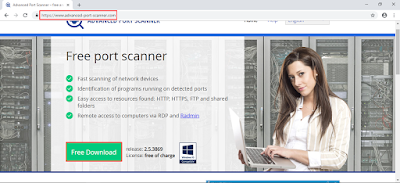
29. Mengechek port yang sudah aktif dengan menggunakan port scanner seperti dibawah ini.
30. Menggunakan fitur telnet melalui command prompt kemudian masukkan IP Server beserta portnya seperti berikut ini: telnet mail.andika.net 25


31. Buka aplikasi mailenable kemudian buat tempat folder letak email yang akan digunakan dalam proses kirim dan terima email.
32. Create kembali untuk user penerima yang mana user yang kedua ini bisa mengechek email terkirim atau tidak nantinya.
33. Perhatikan hasil kedua user tersebut dalam mailbox ternyata sudah ada sesuai dengan mailbox yang didaftarkan.
34. Selanjutnya tambahkan kedua user tersebut pada server berdasarkan account yang terdaftar beserta passwordnya.
35. Perhatikan user tersebut sudah terdaftar pada server seperti gambar berikut ini.
36. Pengujian lewat command prompt proses pengiriman email dengan menggunakan port 25. Beda implementasi antara "mail from" dengan "from" yang artinya sama tapi implementasi beda. Alamat "from" akan ditampilkan pada sisi penerima sedangkan "mail from" tidak ditampilkan. Contoh: telnet mail.raihan.net 25
37. lalu masukan perintah:
>> ehlo raihan.net
>> mail from: raihan@andika.net
>> rcpt to: raihan@andika.net
>> data
>> (isi pesan contoh >> Assalamu'alaikum wr.wb , apa kabar bon?)
>> . (titik untuk mengakhiri)
>> quit (untuk keluar )

38. Pengechekan email masuk dengan menggunakan telnet IP Server kemudian gunakan port 110. Contoh: telnet mail.raihan.net 110

39. Selanjutnya chek email dengan menggunakan POP 3 dimana port yang digunakan port 110. Masukkan user dan password penerima yang sudah didaftarkan sebelumnya.
































Tidak ada komentar:
Posting Komentar